Win7如何更改文件夹字体大小?
大家介绍Win7调整文件夹字体大小及样式的操作方法。
具体方法如下:
1、在桌面单击鼠标右键,选择个性化;
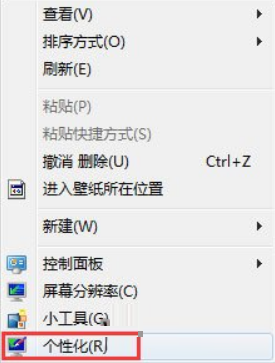
2、选择窗口颜色;
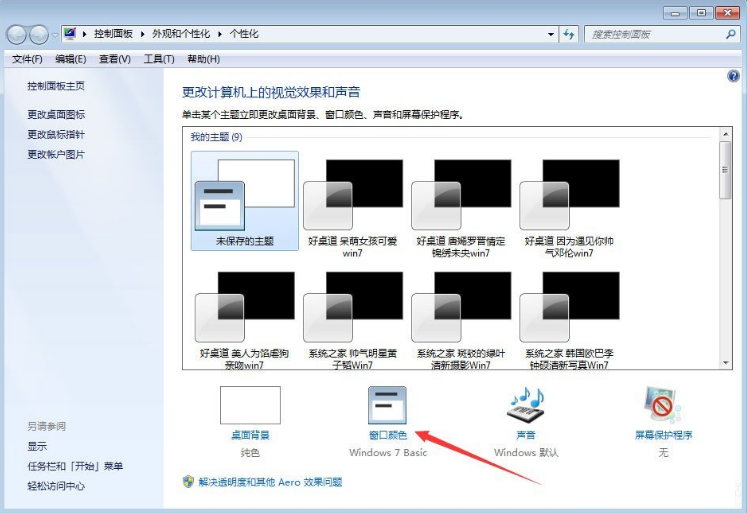
3、选择项目图标;
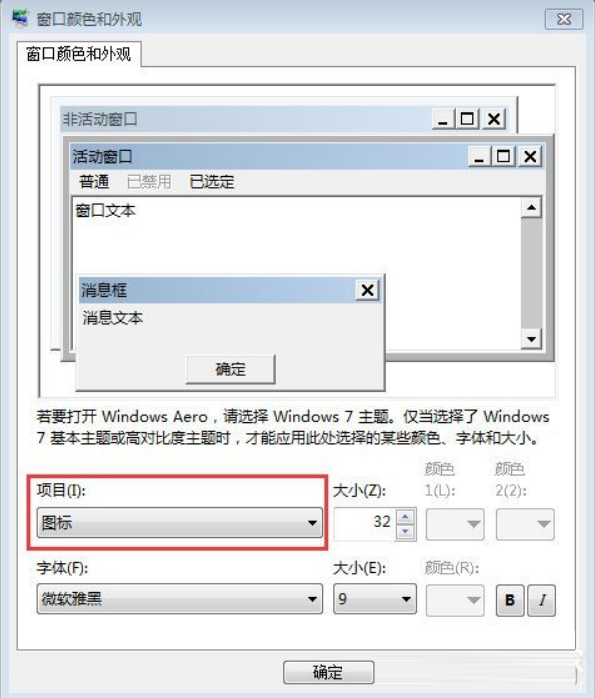
4、分别设置字体和大小,及显示样式。
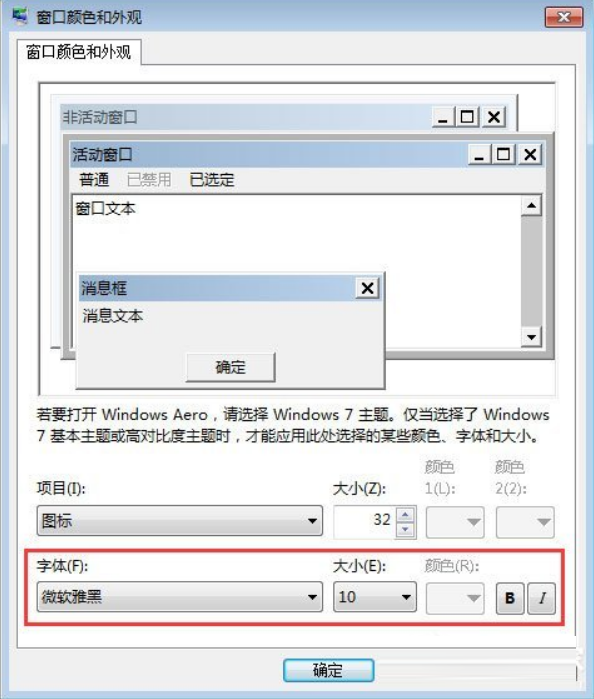
上述便是win7更改文件夹字体大小及样式的操作方法,对于文件夹字体有意见的伙伴,可以按照教程步骤修改哦!
win7文件夹选项在哪
1:首先我们双击打开电脑桌面上的 “计算机” 图标 如图

2:在打开计算机窗口中,在顶端的菜单栏里我们找到组织,并且点击它 如图
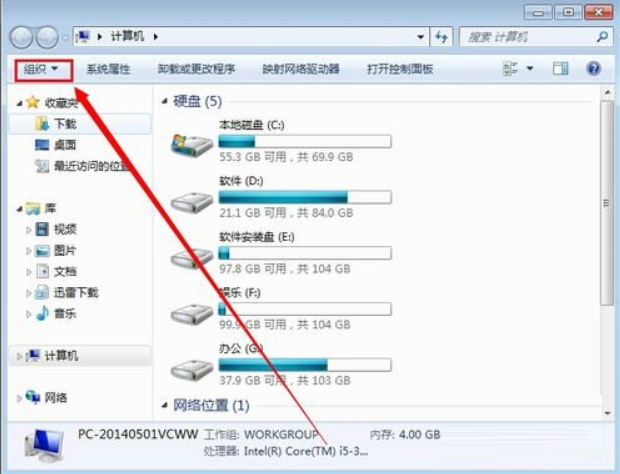
3:然后我们点击“文件夹和搜索选项” ,进入计算机文件夹选项设置窗口 如图
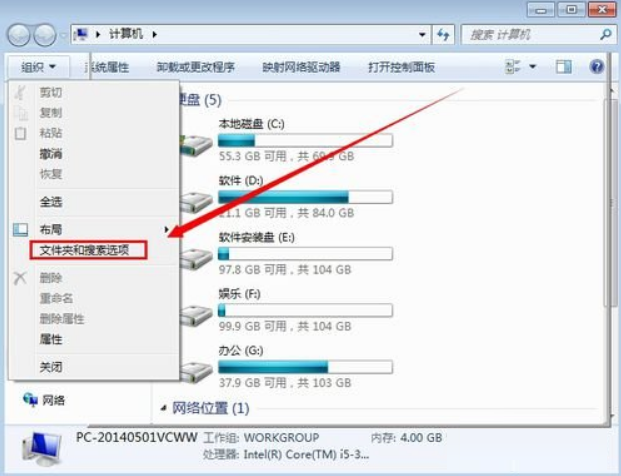
4:在文件夹选项窗口中,我们可以看到常规、查看、搜索这三个功能选项 如图
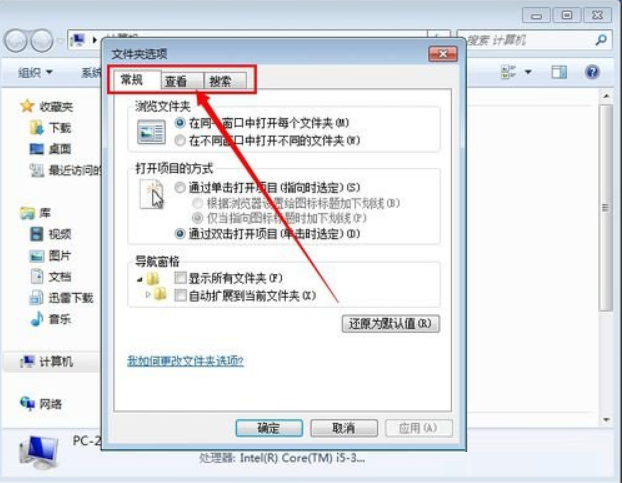
5:一般主要功能设置,是在查看那里,比如隐藏文件夹和显示扩展名之类的 如图
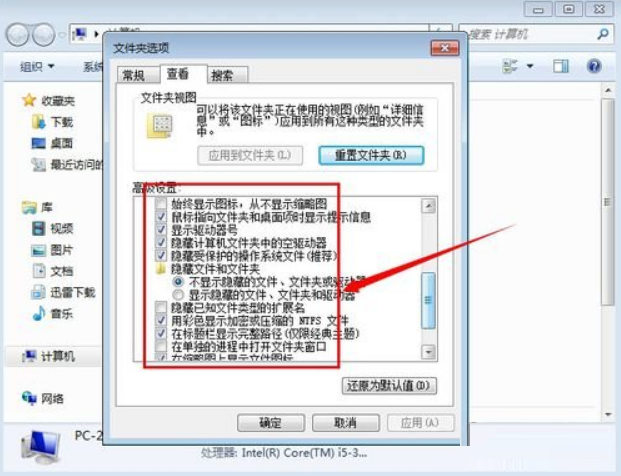
上述便是win7文件夹选项在哪的方法,可以按照教程步骤修改哦!
如果还有疑问的话可以点击网站顶部的意见反馈留言,小编会第一时间回复您!
uc电脑园提供的技术方案或与您产品的实际情况有所差异,您需在完整阅读方案并知晓其提示风险的情况下谨慎操作,避免造成任何损失。

浏览次数 885
浏览次数 428
浏览次数 218
浏览次数 191
浏览次数 330
未知的网友